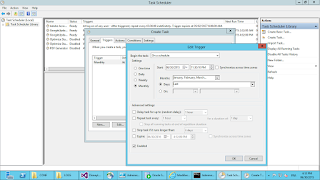Si vous rencontrez l'erreur suivante lors du build en mode release de votre application Windows Universal App en utilisant Visual Studio Community 2015 FR ou Pro :
"Erreur ILT0005: 'C:\Program Files (x86)\MSBuild\Microsoft\.NetNative\x86\ilc\Tools\nutc_driver.exe
@"...\obj\x86\Release\ilc\intermediate\nutcargs.rsp"' a retourné le code de sortie -1073741819"
ou l'erreur :
"Erreur La commande ""C:\Program Files (x86)\MSBuild\Microsoft\.NetNative\x86\ilc\ilc.exe" /in:"E:\dev\Lol Ingame\Lol Ingame\Lol Ingame\obj\x86\Release\ilc\in"
/out:"E:\dev\Lol Ingame\Lol Ingame\Lol Ingame\bin\x86\Release\ilc" /intermediatespath:"....obj\x86\Release\ilc\intermediate"
/v:normal /keepintermediates:true /buildtype:ret /exename:"Lol Ingame.exe" /makepripath:"C:\Program Files (x86)\Windows Kits\10\bin\x64\MakePri.exe"
/appPriProjectRoot:"Project" /rcpath:"C:\Program Files (x86)\Windows Kits\10\\bin\x86\rc.exe"
/targetplatformsdklibpath:"C:\Program Files (x86)\Windows Kits\10\lib\10.0.10240.0\um"
/targetplatformsdkmetadatapath:"...obj\x86\Release\ilc\in\WinMetadata"
/targetframeworkpath:"C:\WINDOWS\Microsoft.NET\Framework\v4.0.30319" /RdXmlPath:"C:\Program Files (x86)\MSBuild\Microsoft\.NetNative\LibraryXML"
/suppressPDBWarnings:true /AllowNoManagedCode /UseCustomFramework "/logger:CsvLogger;2284;2168"" s'est arrêtée avec le code 1201."
Il vous suffit de passer Visual studio en Anglais en utilisant le menu "Outils / Options / Paramétres internationaux" et d'ajouter la langue anglaise. Après téléchargement et installation vérifier que les menus de Visual Studio s'affichent bien en Anglais.